카카오톡 PC버전으로 사진 전송하는 방법 완벽 가이드
사진 전송은 카카오톡에서 소통하는 데 있어 필수적인 기능이에요. 특히 PC버전 카카오톡을 사용하면 더 큰 화면에서 편하게 사진을 주고받을 수 있죠. 그럼, 카카오톡 PC버전에서 사진을 전송하는 방법을 자세히 알아볼까요?
✅ 카카오톡 PC버전의 다양한 기능을 지금 바로 알아보세요.

카카오톡 PC버전 설치하기
1. 카카오톡 다운로드
먼저, 카카오톡 PC버전을 설치해야 해요. 공식 웹사이트에서 간편하게 다운로드할 수 있어요. 아래 링크를 통해 설치 파일을 받을 수 있어요.
2. 설치하기
다운로드가 완료되면 설치 파일을 실행하세요. 설치 과정은 직관적이므로 화면의 지시에 따라 쉽게 설치할 수 있어요.
✅ 카카오톡 비밀번호 복구 방법을 지금 확인해 보세요.
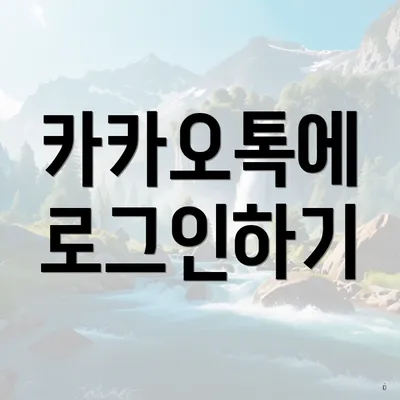
카카오톡에 로그인하기
설치가 완료되면, 카카오톡을 실행해 주세요. 앱에 로그인하는 데는 두 가지 방법이 있어요.
- 카카오톡 ID와 비밀번호를 사용하여 로그인
- QR코드를 통해 로그인
로그인 방법 설명
- ID와 비밀번호 로그인: ID와 비밀번호를 입력하고 로그인 버튼을 클릭해 주세요.
- QR코드 로그인: 모바일 디바이스에서 카카오톡을 열고 QR코드 스캔 기능을 사용하여 PC화면의 QR코드를 스캔하면 돼요.
✅ 아이클라우드에서 사진을 안전하게 백업하는 방법을 알아보세요.

사진 전송하는 방법
이제 카카오톡 PC버전에서 사진을 전송하는 방법을 알아볼까요?
1. 채팅방 선택하기
전송하고자 하는 사진을 받을 상대 또는 단체 채팅방을 선택하세요.
2. 사진 첨부하기
채팅창 하단에 있는 클립 모양 아이콘을 클릭한 후, ‘사진’을 선택하세요.
사진 선택하기
- 파일 탐색기에서 사진 선택: PC 내 파일 탐색기가 열리면 전송하고 싶은 사진을 선택하세요. 여러 장의 사진을 동시에 선택할 수도 있어요.
- Drag and Drop 기능 사용: 원하는 사진 파일을 채팅창에 끌어다 놓기만 하면 돼요.
3. 전송 버튼 클릭하기
사진이 첨부되면 ‘전송’ 버튼을 클릭하여 상대방에게 이미지를 보내세요.
✅ 사진 파일 용량 줄이는 간단한 방법을 알아보세요.

사진 전송 시 유의사항
사진 전송 시 다음 몇 가지 점을 유의하면 좋아요.
- 사진 용량: 너무 큰 사진 파일은 전송이 실패할 수 있어요. 일반적으로 10MB 이하의 파일이 좋죠.
- 네트워크 상태: 좋은 인터넷 연결 상태를 유지하세요. 느린 속도는 전송 시간을 늘릴 수 있어요.
✅ 아이폰, 아이패드에서 쉽게 사진을 백업하는 방법을 알아보세요.

전송된 사진 확인하기
상대방이 사진을 수신하면, 보낸 사진이 채팅창에 나타나요. 또한, 수신자가 사진을 다운로드하여 개인 기기에 저장할 수도 있어요.
사진 관련 기능
카카오톡에서는 사진 전송 외에도 다양한 기능이 있어요.
– 사진 미리보기: 전송된 사진을 바로 미리 볼 수 있어요.
– 삭제 기능: 전송한 메시지를 삭제할 수 있어요. 상대방이 보지 않았더라도 삭제가 가능해요.
– 대량 전송: 여러 장의 사진을 한 번에 전송할 수 있어요.
예시
예를 들어, 친구의 생일을 기념하기 위해 여러 장의 사진을 카카오톡으로 전송하고 싶다면, ‘사진 첨부’ 기능을 통해 한 번에 여러 장의 사진을 보내면 좋겠죠!
✅ jpg 파일 용량 절약 팁을 지금 바로 알아보세요.

사진 전송 관련 FAQ
| 질문 | 답변 |
|---|---|
| 사진 전송이 실패할 경우는? | 인터넷 연결을 확인하고, 사진 용량이 적정한지 확인해 보세요. |
| 자동 다운로드 기능은 어떻게 설정하나요? | 설정 메뉴에서 ‘사진 자동 다운로드’ 옵션을 선택할 수 있어요. |
| 사진 전송 후 수정 가능한가요? | 사진을 전송한 후에는 수정할 수 없으니 주의하세요. |
결론
카카오톡 PC버전에서 사진을 전송하는 것은 굉장히 간단하고 효율적이에요. 사진 파일을 간편하게 주고받고, 여러 기능을 활용하여 소중한 순간들을 공유해 보세요. 사진 전송 기능을 통해 친구와의 소통이 더 원활해질 거예요. 당장 카카오톡을 실행해 보고, 사진을 전송해 보세요!
자주 묻는 질문 Q&A
Q1: 카카오톡 PC버전에서 사진 전송이 실패하는 이유는 무엇인가요?
A1: 인터넷 연결을 확인하고, 사진 용량이 적정한지 확인해 보세요.
Q2: 카카오톡에서 자동 다운로드 기능을 어떻게 설정하나요?
A2: 설정 메뉴에서 ‘사진 자동 다운로드’ 옵션을 선택할 수 있어요.
Q3: 사진을 전송한 후 수정이 가능한가요?
A3: 사진을 전송한 후에는 수정할 수 없으니 주의하세요.
